26 sierpnia 2025
Klucz zabezpieczeń sieciowych a hasło do Wi-Fi – jak je sprawdzić?
Nie wiesz, jak sprawdzić hasło do Wi-Fi? Przedstawiamy instrukcję krok po kroku, która pomoże ci odnaleźć klucz zabezpieczeń sieciowych. Co to jest? Chodzi w tym przypadku o unikalne hasło, które chroni dostęp do sieci Wi-Fi i zabezpiecza przesyłane w niej dane. Użytkownik musi wprowadzić prawidłowy ciąg znaków, aby połączyć się na swoim urządzeniu z internetem bezprzewodowym.

Spis treści
- Co to jest klucz zabezpieczeń sieciowych i dlaczego warto go znać?
- Dlaczego klucz zabezpieczeń jest ważny?
- Jak sprawdzić hasło do Wi-Fi na komputerze stacjonarnym lub laptopie?
- Jak sprawdzić hasło do Wi-Fi na telefonie?
- Jak stworzyć silny klucz zabezpieczeń?
- Stwórz szybką sieć bezprzewodową Wi-Fi dzięki internetowi od Netii
Co to jest klucz zabezpieczeń sieciowych i dlaczego warto go znać?
Klucz zabezpieczeń sieci, nazywany również kluczem szyfrującym, to protokół, którego rolą jest szyfrowanie dostępu do sieci bezprzewodowej. Można wyróżnić kilka jego standardów – WEP, WPA oraz WPA2.
- WEP (Wired Equivalent Privacy) – stary standard szyfrowania, który powstał w latach 90. XX wieku. Cyberprzestępcy są w stanie łatwo go złamać, ponieważ opiera się na przestarzałych algorytmach.
- WPA2 (Wi-Fi Protected Access 2) – standard powszechnie stosowany od 2004 roku aż do dziś. Opiera się na ulepszonej technologii szyfrowania AES. Aby klucz zabezpieczeń zapewniał wysokie bezpieczeństwo, hasło Wi-Fi powinno być długie i skomplikowane.
- WPA3 (Wi-Fi Protected Access 3) – nowa technologia szyfrowania, stosowana od 2018 roku. Wykorzystuje udoskonalony standard SAE, który skutecznie zabezpiecza przed atakami hakerskimi nawet w przypadku niezbyt długich haseł. Starsze urządzenia nie są kompatybilne z tym rodzajem szyfrowania.
W systemie Windows klucz zabezpieczeń przyjmuje formę hasła do Wi-Fi, które może składać się z liter oraz cyfr. Jego stosowanie stanowi formę ochrony przed nieuprawnionym dostępem do internetu. Użytkownicy znający klucz zabezpieczeń sieciowych mogą łączyć się z danym punktem dostępu jednocześnie za pomocą różnych urządzeń.
Zwykle wpisujemy hasło do Wi-Fi wyłącznie przy pierwszej konfiguracji sieci, a następnie korzystamy z opcji jego zapamiętywania i automatycznego łączenia się.
Dlaczego klucz zabezpieczeń jest ważny?
Skoro już wiesz, co to jest klucz zabezpieczeń sieciowych, poznaj teraz najważniejsze jego funkcje.
1. Możliwość szybkiego łączenia się z internetem Wi-Fi na różnych urządzeniach w domu
Wystarczy, że wprowadzisz hasło na dowolnym sprzęcie, który obsługuje standard Wi-Fi – np. komputerze, smartfonie, tablecie, drukarce czy konsoli do gier.
2. Ochrona przed nieautoryzowanym dostępem
Klucz zabezpieczeń sieciowych zapobiega ryzyku dostania się przez cyberprzestępców do twojego urządzenia, z którego korzystasz w lokalnej sieci.
3. Szyfrowanie danych w sieci Wi-Fi
Klucz zabezpieczeń to nie tylko hasło do Wi-Fi, lecz także technologia, która szyfruje transmisję danych przy użyciu określonego standardu. Dzięki temu informacje przesyłane w sieci są nieczytelne dla cyberprzestępców.
4. Możliwość udostępniania internetu gościom
Możesz stworzyć odrębną podsieć Wi-Fi dla gości i przypisać do niej osobny klucz zabezpieczeń. Znajomi będą mogli korzystać z internetu na swoim urządzeniu po wprowadzeniu hasła, które im udostępnisz.
5. Ochrona przed atakami hakerskimi
Silne hasło do Wi-Fi utrudnia cyberprzestępcom przeprowadzenie niektórych ataków hakerskich, np. w celu kradzieży plików czy ustanowienia podsłuchu.
6. Ochrona przed spowolnieniem internetu
Każde dodatkowe urządzenie podłączone do sieci zmniejsza jej wydajność i może spowodować wolne działanie internetu. Stanie się tak, jeśli nieuczciwa osoba (np. sąsiad) uzyska dostęp do twojego Wi-Fi. Na naszym blogu poznasz skuteczne sposoby na to, jak przyspieszyć internet bezprzewodowy.
7. Zapobieganie dodatkowym kosztom internetu
Twój pakiet internetowy zakłada limit transferu danych? Silny klucz zabezpieczeń ochroni cię przed dodatkowymi opłatami abonamentowymi, które pojawiają się z powodu zużycia większej liczby gigabajtów, niż przyznał ci operator na dany miesiąc.
Jak sprawdzić hasło do Wi-Fi na komputerze stacjonarnym lub laptopie z systemem Windows?
Istnieje kilka różnych sposobów, które pozwalają odnaleźć klucz zabezpieczeń sieci na komputerze z systemem Windows. Do każdej metody prezentujemy prostą instrukcję. Przed zastosowaniem tych porad warto sprawdzić, czy klucz zabezpieczeń nie znajduje się czasem na routerze. Niektórzy producenci zamieszczają hasło na naklejce z boku lub tyłu urządzenia i oznaczają je jako „WPA Key” czy „Wi-Fi Key”.
Jak znaleźć klucz zabezpieczeń sieci w „Panelu sterowania”?
Użytkownicy komputerów z system Windows 10 mogą w prosty sposób sprawdzić hasło do Wi-Fi, które można odszukać w „Panelu sterowania”.
- Wpisz frazę „Panel sterowania” w polu wyszukiwania na pulpicie i zatwierdź Enterem
- Kliknij w zakładkę „Sieć i internet”, a następnie „Centrum sieci i udostępniania”.
- Wyświetli się lista aktywnych sieci. Odszukaj i kliknij w nazwę tej spośród nich, z którą chcesz się połączyć.
- Wejdź w pole „Właściwości sieci bezprzewodowej”, a następnie „Zabezpieczenia”.
- Hasło do Wi-Fi będzie widoczne obok tekstu „Klucz zabezpieczeń sieciowych”. Aby je odkryć, kliknij w biały kwadrat obok polecenia „Pokaż znaki”.
Jak sprawdzić hasło do Wi-Fi przez systemowy wiersz poleceń?
Inną metodą wyszukania klucza zabezpieczeń sieciowych jest skorzystanie z wiersza poleceń – wbudowanego narzędzia w systemie Windows.
- Zaloguj się na swoim komputerze, używając konta z uprawnieniami administratora.
- Wejdź do wiersza poleceń – w tym celu użyj skrótu klawiszowego Windows+R, następnie wpisz komendę „cmd” oraz potwierdź, klikając „OK”.
- W czarnym polu wpisz komendę „netsh wlan show profile name="nazwa sieci, do której chcesz znaleźć hasło" key=clear”. Przykładowa pełna komenda może być następująca: "netsh wlan show profile name="4G-Gateway-262G" key=clear".
- Na liście wyświetlonych wyników wyszukaj sekcję „Security settings”, a następnie pole „Key Content” – hasło znajdujące się w tym miejscu to klucz zabezpieczeń sieciowych.
Gdzie znaleźć klucz zabezpieczeń sieciowych w panelu administracyjnym routera?
Jeszcze inny sposób polega na odczytaniu hasła do Wi-Fi w panelu administracyjnym routera. Ta metoda wymaga aktywnego połączenia z siecią bezprzewodową – nie sprawdzi się więc, jeżeli nie pamiętasz hasła, a połączenie zostało zerwane. Może być jednak przydatna, jeżeli chcesz udostępnić internet innym urządzeniom.
- Sprawdź adres IP routera. W tym celu uruchom systemowy wiersz poleceń (użyj skrótu Windows+R, wpisz „cmd” i potwierdź Enterem), a następnie wpisz komendę „ipconfig”. Numer IP routera znajdziesz w polu „Default Gateway”.
- Wprowadź skopiowany numer IP w polu adresu przeglądarki i zatwierdź Enterem.
- Pokaże ci się panel logowania do panelu administracyjnego routera. Zaloguj się, wpisując prawidłowe dane – najczęściej będzie to jedna z trzech domyślnych opcji, „login: „admin”, hasło: „password”, login: „admin”, hasło: „admin” lub login: „admin”, hasło: pozostaw puste pole.
- Istnieje możliwość, że początkowe dane logowania do routera zostały zmienione. W takim przypadku należy przywrócić ustawienia fabryczne urządzenia. W tym celu kliknij w przycisk „reset” na routerze.
- Po zalogowaniu znajdź opcję konfiguracji Wi-Fi – funkcja ta może być różnie oznaczona w zależności od modelu routera, np. „Wi-Fi”, „Wi-Fi/DHCP” czy „Security”.
- Po wejściu do odpowiedniej zakładki odszukaj hasło do sieci bezprzewodowej. Najczęściej jest ono ukryte za symbolami kropek lub gwiazdek – należy kliknąć opcję „Show password” w celu odkrycia klucza zabezpieczeń.
Jak sprawdzić hasło do Wi-Fi na telefonie?
Komputer to nie jedyne urządzenie, z którego możesz odczytać klucz zabezpieczeń sieciowych. Gdzie znaleźć tego typu zabezpieczenie na telefonach z systemem Android i iOS? Sprawdź nasze instrukcje krok po kroku.
Jak sprawdzić hasło do Wi-Fi na telefonie z systemem Android?
Od wersji 10 systemu Android użytkownicy smartfonów mogą sprawdzać zapomniane hasła do Wi-Fi z poziomu ustawień.
- Wejdź do „Ustawień”, następnie wybierz zakładkę „Sieć i internet”, po czym stuknij w ikonę „Wi-Fi”.
- Wybierz z wyświetlonej listy nazwę sieci, do której poszukujesz hasła.
- Stuknij w opcję „Udostępnij”, która znajduje się obok funkcji „Zapomnij”.
- Potwierdź swoją tożsamość za pomocą jednej z opcji weryfikacji, np. czujnika odcisków palca, hasła, kodu PIN czy metody rozpoznawania twarzy.
- Hasło do sieci Wi-Fi powinno zostać wyświetlone pod kodem QR, który możesz udostępnić znajomym, aby mieli możliwość łączenia się z twoją siecią bezprzewodową.
W przypadku telefonów ze starszą wersją Androida odnalezienie hasła jest znacznie trudniejsze. Wymaga rootowania urządzenia oraz skorzystania z menedżera plików lub zewnętrznej aplikacji.
Jak sprawdzić hasło do Wi-Fi na telefonie z systemem iOS?
Jeżeli już wcześniej udało ci się uzyskać połączenie z siecią bezprzewodową Wi-Fi za pomocą telefonu z systemem iOS, możesz sprawdzić klucz zabezpieczeń na komputerze Mac przy użyciu funkcji „Pęk kluczy iCloud”. Jest ona obsługiwana przez aplikację KeyChain Access, wbudowaną w systemie iOS 8.6 oraz kolejnych wersjach.
- Włącz „Pęk kluczy iCloud” na telefonie. W tym celu przejdź do ustawień, następnie wskaż swoją wizytówkę, po czym wybierz iCloud. W zakładce „Aplikacje używające iCloud” wyszukaj i włącz „Pęk kluczy”. Po kilku minutach dane z telefonu powinny zostać przesłane do chmury iCloud.
- Włącz „Pęk kluczy iCloud” na komputerze Mac – z menu Apple wybierz „Preferencje systemowe”, następnie „iCloud” i zaznacz „Pęk kluczy”. Po chwili dane z chmury zostaną przesłane do komputera Mac.
- Na komputerze Mac włącz aplikację „Dostęp do pęku kluczy”, która znajduje się w „Narzędziach”.
- Wpisz nazwę sieci Wi-Fi, do której chcesz poznać hasło. Na liście powinna znajdować się sieć ze znacznikiem iCloud. Kliknij w nią, aby poznać hasło Wi-Fi do łączenia się z siecią na telefonie. W celu autoryzacyjnym konieczne może być wpisanie nazwy użytkownika oraz hasła administratora. Wprowadź je, a następnie kliknij „Zezwól”.
- Klucz zabezpieczeń sieci Wi-Fi pojawi się w polu „Pokaż hasło”.
Jak stworzyć silny klucz zabezpieczeń?
Silny klucz zabezpieczeń Wi-Fi powinien być na tyle długi i skomplikowany, aby utrudnić hakerom możliwość jego rozszyfrowania. Najlepiej, aby składał się z dużych i małych liter, cyfr oraz znaków specjalnych. Możesz wygenerować go automatycznie za pomocą menedżera haseł. Pamiętaj o regularnej zmianie klucza zabezpieczeń na nowy.
Stwórz szybką sieć bezprzewodową Wi-Fi dzięki internetowi od Netii
W naszej ofercie znajdziesz pakiety szybkiego internetu światłowodowego o prędkości do 150 Mb/s, 300 Mb/s, 600 Mb/s 1 Gb/s oraz 2 Gb/s. Możesz również zdecydować się na internet mobilny lub domowy LTE.
W cenie umowy, na czas jej obowiązywania, otrzymasz router Wi-Fi. Zyskasz także możliwość zabezpieczenia swojej sieci bezprzewodowej dzięki usłudze Bezpiecznego Internetu – m.in. z pakietem antywirusowym, menedżerem haseł i sieciową zaporą ogniową, chroniącą przed nieautoryzowanym dostępem.
Nie chcesz wiązać się z operatorem długoterminową umową? Możesz skorzystać z naszej promocyjnej, limitowanej oferty internetu na 9 miesięcy. Wznawiamy ją cyklicznie przed rozpoczęciem roku akademickiego, aby zapewnić szybki i stabilny internet bez długich zobowiązań. Oferta jest dostępna dla wszystkich chętnych – nie tylko studentów.
Sprawdź także oferty internetu w Katowicach, internetu w Bydgoszczy oraz internetu w Łodzi.
Dowiedz się również, jak zadbać o bezpieczeństwo firmowe oraz jak zweryfikować, czy sieć jest bezpieczna. Poznaj usługi cyberbezpieczeństwa dla firm.
Dowiedz się więcej lub zamów usługę
Jeśli chce Pan/i żebyśmy się skontaktowali w sprawie produktów i usług Netii, proszę zostawić swój numer telefonu
Administratorem danych osobowych jest Netia S.A. Dane osobowe będą przetwarzane w celu wskazanym w treści wyrażonej zgody, w celu obsługi procesów wewnętrznych związanych z prowadzeniem działalności gospodarczej, obsługi postępowań cywilnych i egzekucyjnych, administracyjnych, karnych oraz w celu wykonania obowiązków wynikających z przepisów prawa. Przysługuje Pani/Panu prawo do dostępu do danych, ich usunięcia, ograniczenia przetwarzania, przenoszenia, sprzeciwu, sprostowania oraz cofnięcia zgód w każdym czasie.
Informacja Netia S.A. o przetwarzaniu danych osobowych osób zainteresowanych usługami i produktami Netia S.A./podmiotów trzecich współpracujących z Netia S.A.
-
-
Kto będzie przetwarzał dane osobowe i jak się z nim skontaktować
- 1. Netia S.A., ul. Poleczki 13, 02-822 Warszawa jest administratorem danych osobowych w rozumieniu Rozporządzenia Parlamentu Europejskiego i Rady (UE) 2016/679 z 27.04.2016 w sprawie ochrony osób fizycznych w związku z przetwarzaniem danych osobowych i w sprawie swobodnego przepływu takich danych oraz uchylenia dyrektywy 95/46/WE („RODO"). Żądania, oświadczenia i wszelką korespondencję dotyczącą danych osobowych należy kierować telefonicznie do Działu Obsługi Klienta (tel. 801802803, 227111111 lub z tel. kom. 793800300), pisemnie na adres: Netia S.A. – Dział Obsługi Reklamacji, skr. pocztowa nr 597, 40-950 Katowice S105, jeśli jesteś naszym klientem elektronicznie poprzez formularz na stronie Netia Online, a także pisemnie lub ustnie do protokołu w Punkcie sprzedaży (obsługi).
- 2. Administrator wyznaczył inspektora ochrony danych, z którym można się skontaktować: elektronicznie na adres iod@netia.pl lub pisemnie na ww. adres siedziby administratora z dopiskiem „Inspektor ochrony danych".
-
Cele i podstawy prawne przetwarzania danych osobowych
- 3. Podanie danych jest dobrowolne, ale niezbędne aby Netia S.A. mogła przedstawić osobie zainteresowanej ofertę lub informację dotyczącą usług i produktów Netia S.A. lub innych podmiotów.
- 4. Dane osobowe są przetwarzane:
I. w celu wskazanym w treści wyrażonej zgody - na podstawie art. 6 ust. 1 lit. c RODO,
II. w celu realizacji prawnie uzasadnionych interesów Netia S.A. lub strony trzeciej, takich jak obsługa procesów wewnętrznych związanych z prowadzeniem działalności gospodarczej, obsługa postępowań cywilnych i egzekucyjnych, administracyjnych, karnych – na podstawie art. 6 ust. 1 lit. f RODO,
III. w celu wykonania obowiązków wynikających z przepisów prawa – na podstawie art. 6 ust. 1 lit. c RODO
-
Komu dane osobowe będą przekazywane
- 5. Dane osobowe mogą być przekazywane następującym kategoriom odbiorców: podmiotom świadczącym administratorowi usługi niezbędne do realizacji wyżej wskazanych celów, w tym partnerom IT, podmiotom realizującym wsparcie techniczne lub organizacyjne, innym podwykonawcom w zakresie obsługi klienta, marketingu, podmiotom uprawionym na podstawie przepisów prawa, spółkom z Grupy Cyfrowy Polsat.
- 6. Dane osobowe mogą być przekazywane do państw/organizacji międzynarodowych poza Europejski Obszar Gospodarczy, gdy państwa/organizacje te na podstawie decyzji Komisji Europejskiej zostały uznane za zapewniające adekwatny stopień ochrony danych osobowych do stopnia ochrony obowiązującego na Europejskim Obszarze Gospodarczym lub pod warunkiem zastosowania odpowiednich zabezpieczeń, które mogą polegać na skorzystaniu z wiążących reguł korporacyjnych, standardowych klauzul ochrony danych przyjętych przez Komisję Europejską, standardowych klauzul ochrony danych przyjętych przez Prezesa Urzędu Ochrony Danych Osobowych lub klauzul umownych dopuszczonych przez Prezesa Urzędu Ochrony Danych Osobowych, a ich kopie można uzyskać na wniosek złożony w sposób wskazany w pkt 1 powyżej.
-
Jak długo dane osobowe będą przetwarzane
- 7. Dane osobowe będą przetwarzane do czasu realizacji celu określonego w zgodzie lub do momentu cofnięcia zgody, w zależności od tego co nastąpi wcześniej, a następnie przez okres przedawnienia roszczeń oraz do momentu zakończenia postępowań cywilnych, egzekucyjnych, administracyjnych i karnych wymagających przetwarzania danych.
-
Jakie prawa przysługują w odniesieniu do danych osobowych
- 8. Przysługuje Pani/Panu prawo sprostowania danych, dostępu do danych, do usunięcia danych, do ograniczenia przetwarzania danych, do przenoszenia danych dostarczonych administratorowi.
- 9. Przysługuje Pani/Panu prawo do złożenia sprzeciwu wobec przetwarzania danych na podstawie uzasadnionego interesu administratora lub podmiotu trzeciego, w tym profilowania, z przyczyn związanych ze szczególną sytuacją, oraz do sprzeciwu wobec przetwarzania danych w celach marketingu bezpośredniego, w tym profilowania.
- 10. W odniesieniu do danych przetwarzanych na podstawie zgody – przysługuje Pani/Panu prawo do cofnięcia zgody w dowolnym momencie. Cofnięcie zgody nie wpływa na zgodność z prawem przetwarzania, które nastąpiło przed wycofaniem zgody.
- 11. Powyższe żądania i oświadczenia należy składać w sposób wskazany w pkt 1 powyżej.
-
Gdzie można złożyć skargę dotyczącą przetwarzania danych osobowych
- 12. Skargę dotyczącą przetwarzania danych osobowych można złożyć do organu nadzorczego zajmującego się ochroną danych osobowych. W Rzeczpospolitej Polskiej organem nadzorczym jest Prezes Urzędu Ochrony Danych Osobowych.
-
Do przetwarzania danych osobowych użytkowników serwisów i portali internetowych ma zastosowanie Polityka Prywatności.
Preferujesz inne formy kontaktu?


Dziękujemy
Nasz konsultant wkrótce skontaktuje się z Tobą
w celu przedstawienia odpowiedniej oferty